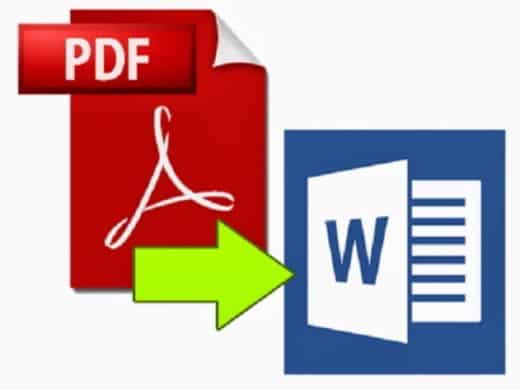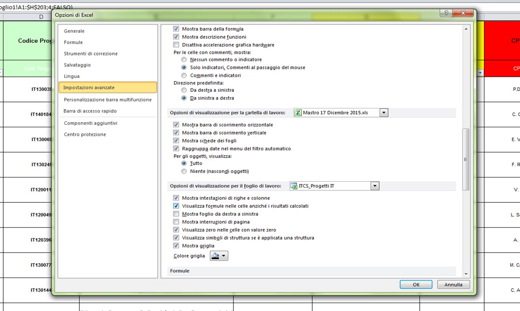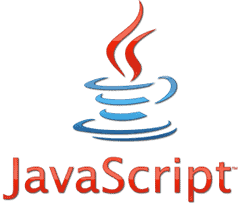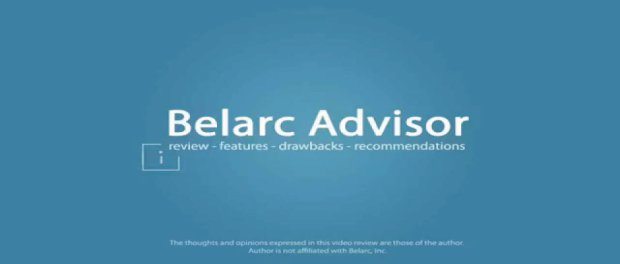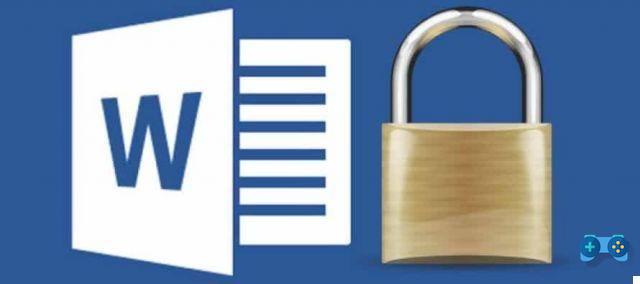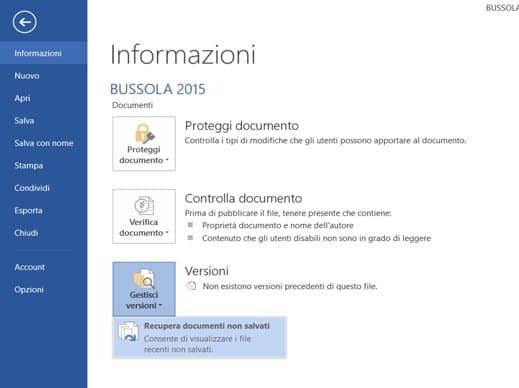Si vous êtes étudiant ou travailleur je suis sûr que vous aurez eu à traiter des documents au format PDF. Lire de tels fichiers, les éditer en insérant des annotations, des preuves ou autres sur Android pourrait être une bonne solution pour votre travail ou vos études.
Sur le marché, il existe de nombreuses applications pleines de fonctionnalités et d'outils dont l'objectif est d'éditer et de gérer un document PDF, parmi lesquels PDFelement di Wondershare c'est celui qui convainc le plus, notamment en ce qui concerne ses outils de productivité sur mobile.
index
- Qu'est-ce que PDFelement
- Comment configurer PDFelement
- Comment utilisez-vous PDFelement
- conclusions
Qu'est-ce que PDFelement
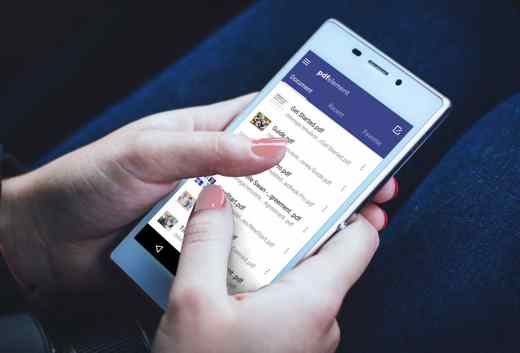
Toujours Adobe Acrobat Pro est l'outil incontournable pour la création et l'édition de PDF, mais la version 7 de PDFelement (pour Windows, macOS, Android et iOS) et ses puissants outils d'édition et de conversion mettent en avant un produit capable de :
- Créer des fichiers PDF avec des champs de formulaire
- Modifier n'importe quel fichier PDF
- Convertissez des PDF dans tous les formats populaires tels que Word et HTML
- Annoter et imprimer des PDF
- Protéger les documents PDF
- Signer numériquement des documents
- Effectuer une OCR sur des images avec du texte
- Traitement par lots de documents à convertir
Mais examinons de plus près cet ensemble d'outils complet de l'éditeur gratuit PDFelement pour appareils mobiles Android.
Comment configurer PDFelement
PDFelement pour Android est compatible avec les téléphones et tablettes Android et nécessite Android 4.1 ou supérieur travailler. Pour commencer à l'utiliser, vous devez d'abord vous connecter à la page officielle de PDFelement pour Android et iOS, et télécharger et installer la version pour Android sur votre appareil mobile.

Une fois le téléchargement terminé, vous devrez enregistrer un ID Wondershare pour débloquer toutes les fonctionnalités et profiter d'une remise importante sur la version de bureau. Lancez l'application et, depuis l'écran Emplacements, appuyez en haut à gauche du menu (trois lignes horizontales) puis en haut Clients enregistrés. Sur la page suivante cliquez sur Inscription et créez votre Wondershare ID en saisissant Adresse e-mail, Mot de passe, Surnom (optionnel), Nom e Prénom. Appuyez enfin sur le bouton Créer un compte.
Pour assurer la sécurité du compte, un e-mail vous sera envoyé avec un code de vérification. Entrez-le dans le champ requis et cliquez sur Vérification pour terminer l'enregistrement.
Après cette étape, lors du démarrage de l'application, il vous sera demandé de spécifier un chemin accessible pour stocker l'appareil. appuie sur le bouton Configurer et alors Autoriser l'accès aux téléchargements. De cette façon, PDFelement aura un accès complet aux fichiers PDF stockés à cet emplacement.
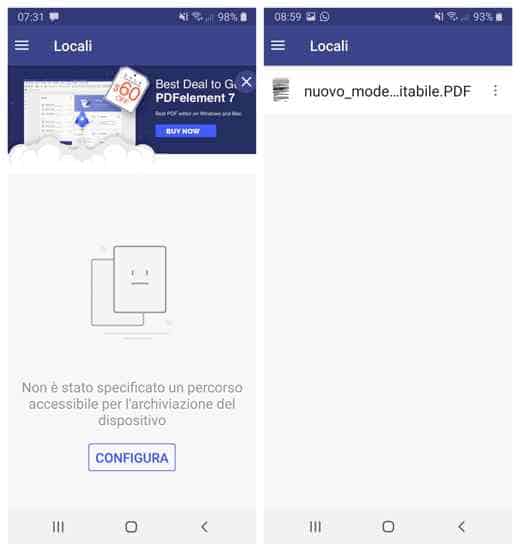
Une fois la configuration du chemin créée avec l'option Emplacements, vous pourrez visualiser les PDF présents dans votre mémoire locale, ceux récent et ceux Bookmarks.
Comment utilisez-vous PDFelement
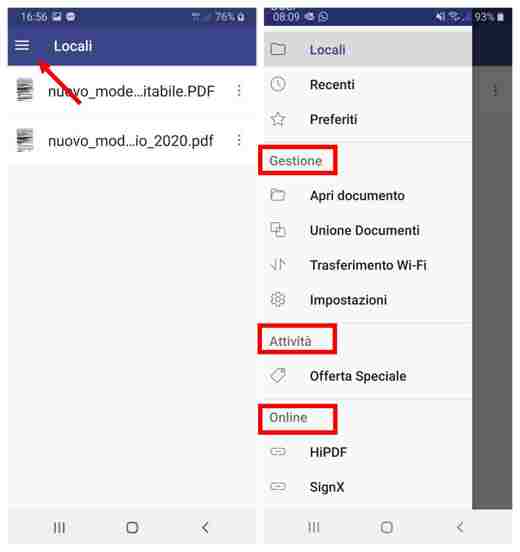
Le menu PDFelement pour Android se compose de trois sections :
- gestion: ici vous avez la possibilité d'ouvrir un document, de fusionner des documents, de profiter du transfert Wi-Fi, d'accéder aux Paramètres.
- Activités: contient des offres spéciales pour avoir PDFelement 7 sur Windows ou Mac.
- Cours de: présente les fonctionnalités HiPDF e SignX. avec HiPDF accès via navigateur à toutes les fonctions de conversion, modification, déverrouillage, protection... des documents PDF, avec SignX vous pouvez apposer votre signature sur tous les documents PDF pour une période d'essai, ou en achetant la version Premium au prix de 6.99 $ par mois.
Gérer un document PDF
PDFelement est un éditeur de PDF qui vous permet d'éditer un document grâce à une série d'outils.
Après avoir cliqué sur Ouvrir le document, sélectionnez le document PDF que vous souhaitez ouvrir et que vous avez préalablement téléchargé dans le dossier défini sur PDFelement et voyons comment fonctionner.
Cette page se compose d'une série de commandes. En bas à droite en cliquant sur l'icône circulaire avec crayon et fond bleu, une barre d'outils avec les outils s'ouvrira : Surligneur, Éditer le texte, crayon, formes, Notes, Timbres, Signature manuscrite.
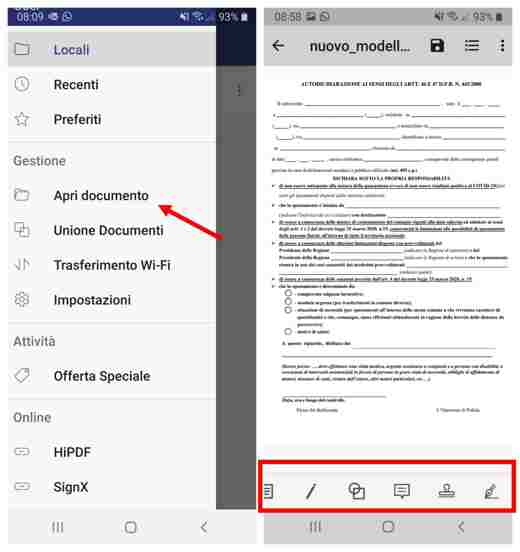
Vous pourrez travailler sur le document avec PDFelement comme si vous aviez un éditeur intégré où vous pourrez ajouter du texte, insérer des notes, supprimer des parties du document qui ne vous intéressent pas, insérer des tampons ou signer en utilisant l'écran tactile pour apposer votre signature sur le document.
Les outils pour changer la taille et la couleur du texte, sélectionner des lignes ou des paragraphes pour les déplacer, les supprimer, les couper, les copier et les coller dans les différentes parties du document sont également très intéressants. Vous pouvez également remplir des formulaires pré-imprimés, dessiner à main levée, ajouter des zones de texte et encore surligner ou souligner les textes que vous jugez importants.
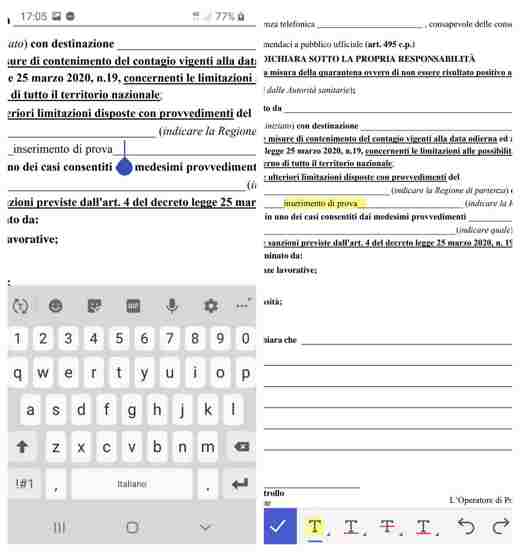
Pour chaque modification que vous effectuez, vous devrez confirmer en appuyant sur l'icône avec vérifier bleu. De plus, après avoir choisi l'outil à utiliser en appuyant quelques secondes dessus, vous pourrez voir d'autres options ou formes d'utilisation qui s'offrent à lui.
En haut, vous pouvez enregistrer le document modifié en appuyant suricône porter secours, voir le Catalogue et appuyez sur l'icône avec i trois points vertical pour accéder au menu avec les commandes : Recherche, Enregistrer sous, Page (pour avoir une vue des pages du document PDF), Mode de lecture (Vertical continu, Vertical simple, Horizontal continu, Horizontal continu), Autre (Favoris, Copier, Télécharger, Partager).
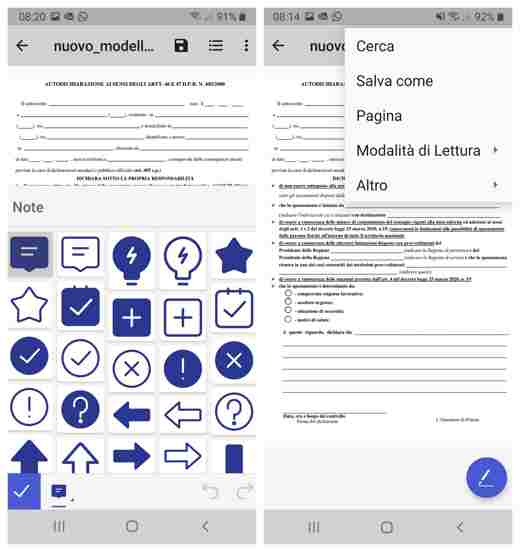
Après avoir fermé le document en allant à Emplacements et maintenir votre doigt sur le document créé ouvrira une barre d'outils avec une série d'outils, y compris la possibilité de télécharger le fichier PDF sur le cloud : Google DRIVE, DropBox, onedrive e Boxes.
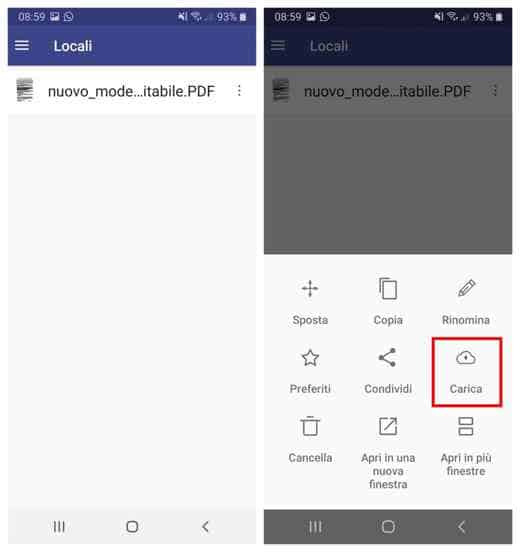
L'application PDFelement vous permet également de partager le document PDF créé avec d'autres services connus : e-mail, WhatsApp, etc., et de combiner différents fichiers en un seul fichier PDF grâce à la fonction Fusionner des documents. Pour utiliser cette dernière fonction, il suffit de l'ouvrir et de cliquer sur l'icône +, en haut à droite puis spécifiez une méthode d'acquisition de document entre : Route autorisé o Système.
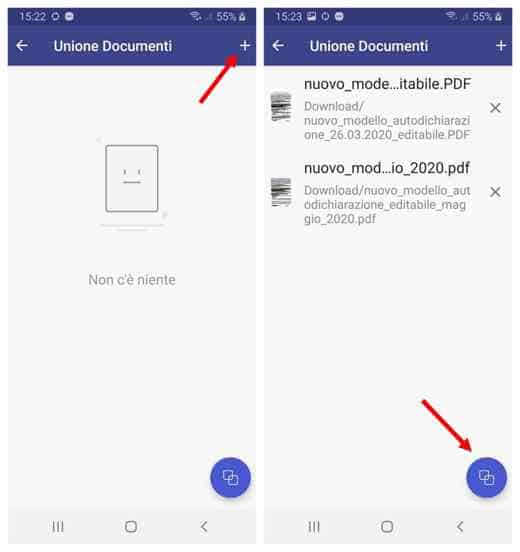
Après avoir choisi les documents à fusionner, cliquez suricône de deux feuilles liées, en bas à droite, et attendez la fin de l'opération.
L'option pour est également très pratique transférer des documents via Wi-Fi sur les systèmes d'exploitation Windows et macOS.
Comme vous pouvez le constater, PDFelement offre des fonctionnalités qui rendent l'application polyvalente sans nécessairement avoir recours à des ordinateurs de bureau ou à d'autres applications.
Comment convertir un PDF en Word avec PDFelement
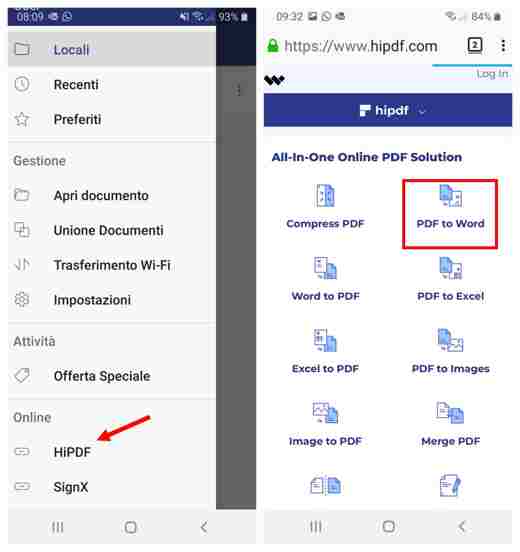
En accédant à la rubrique HiPDF vous pouvez profiter de nombreuses autres fonctions de conversion, de fusion, de recadrage, de déverrouillage et de verrouillage de fichiers PDF à partir du navigateur.
La fonction principale est certainement celle concernant la conversion. PDFelement peut convertir des fichiers PDF en fichiers d'autres formats, notamment Word, Excel, PowerPoint, HTML, images, etc.
Pour convertir un PDF en Word, sélectionnez simplement sur PDF à Word et appuyez sur le bouton Choisissez des Déposez le. Sélectionnez le document dans le dossier où réside le fichier PDF (par exemple Télécharger) et attendez le téléchargement. Appuyez ensuite sur Convertir et enfin à Télécharger pour que le fichier Word soit converti à partir de PDF sur votre appareil mobile.
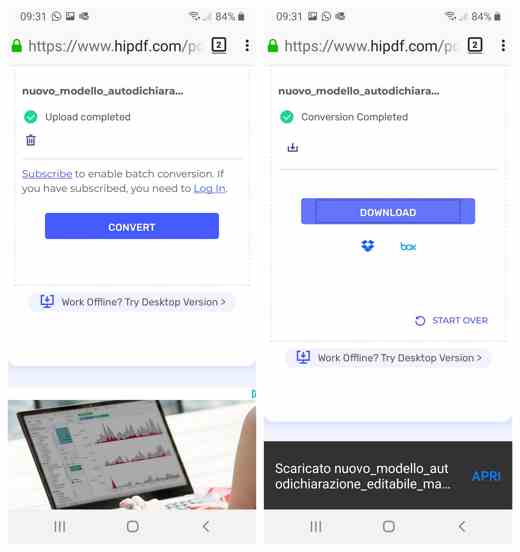
Comme vous pouvez le voir, tout est simple et rapide.
La manière de convertir du PDF ou d'autres formats de fichier en PDF (Word, Excel, PowerPoint, images) est toujours la même, ainsi que celle concernant le recadrage des pages PDF, la division du PDF, la définition d'un bloc, etc.
conclusions
PDFelement est disponible pour Android gratuitement et sans achats intégrés. Tout ce qui vous est demandé est l'autorisation d'accéder à certaines informations et la création d'un Wondershare ID. Si vous êtes un utilisateur iOS, l'application est également téléchargeable pour iPhone et iPad.
En plus d'être intuitive et fiable, l'application PDFelement pour Android est facile à utiliser et ne nécessite pas de grandes compétences informatiques pour l'utiliser. L'interface est complète et dispose de toutes les options principales dont vous avez besoin pour faire votre travail professionnel au mieux. Cela dit, vous n'aurez rien à envier à son homologue PC de bureau.